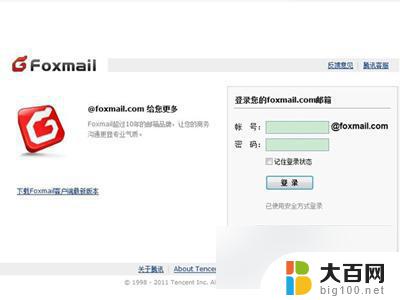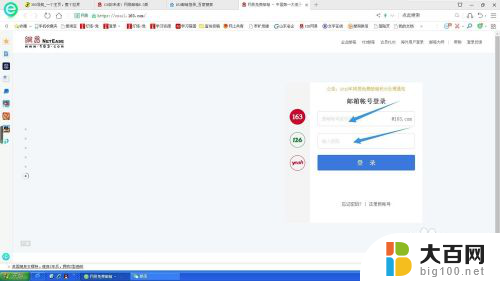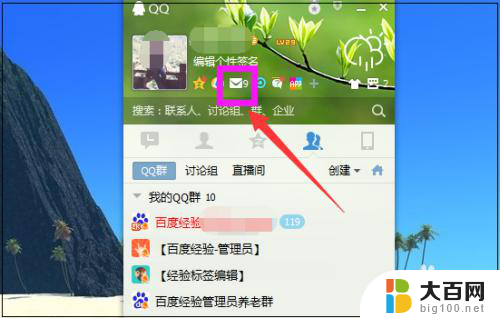foxmail邮箱满了怎么设置 Foxmail邮箱清理附件的方法
更新时间:2024-07-15 15:58:51作者:xiaoliu
随着我们在日常生活和工作中使用邮箱的频率越来越高,邮箱的存储空间也变得愈发重要,当Foxmail邮箱因为附件过多而变得满了,我们就需要及时清理附件来释放空间。清理附件不仅可以帮助我们更高效地管理邮箱,还可以提升邮箱的运行速度和效率。接下来我们就来了解一下如何设置Foxmail邮箱清理附件的方法。
方法如下:
1、打开foxmail,单击工具。选择远程邮箱管理:
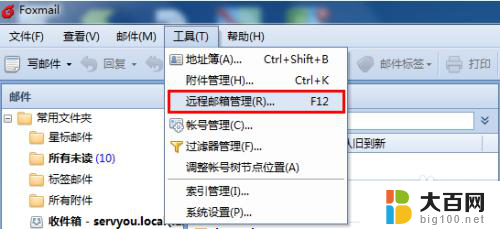
2、Ctrl+A选中所有邮件(或者按住Ctrl键鼠标选中你需要的邮件),然后单击【收取】再单击【执行】这样就可以将邮件下载到本地了:

3、然后再单击工具。选择远程邮箱管理:

4、Ctrl+A选中所有邮件(你也可以按住Ctrl键鼠标选中你需要删除的邮件):
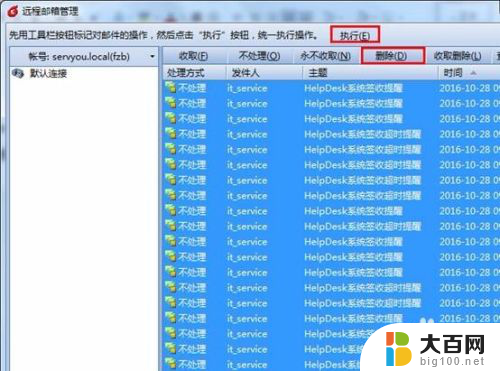
5、单击删除按钮然后选择执行就可以将你服务器的邮件删除:
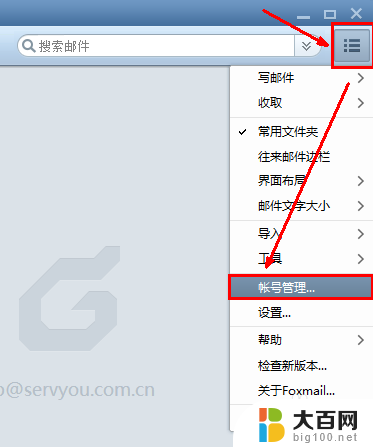
6、为了避免邮箱满了无法收取邮件的状况可以进行如下操作: 单击界面右上角的管理图标,选择【账号管理】:
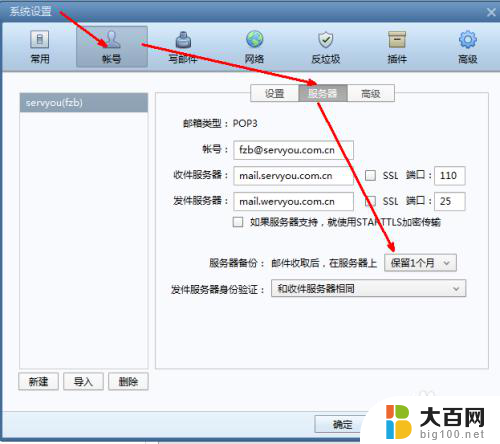
以上是关于如何设置满了的foxmail邮箱的全部内容,如果你遇到了同样的问题,可以参考本文中介绍的步骤来修复,希望这对大家有所帮助。